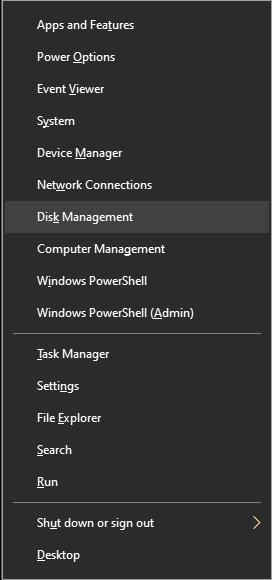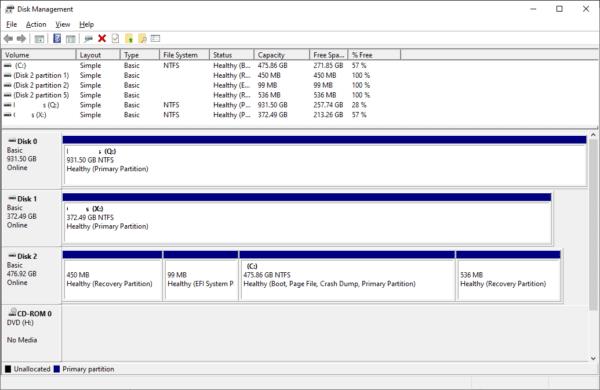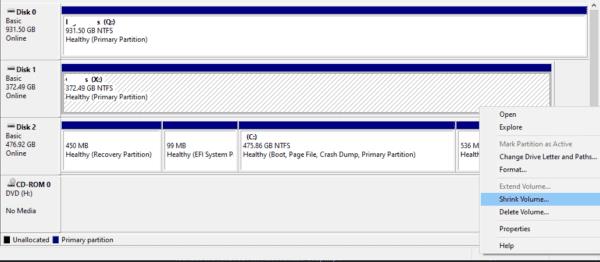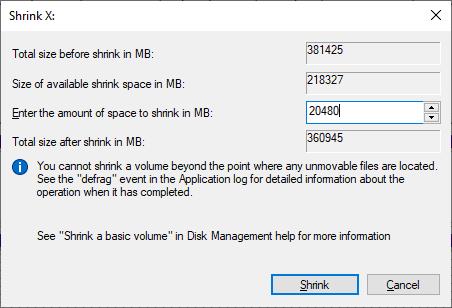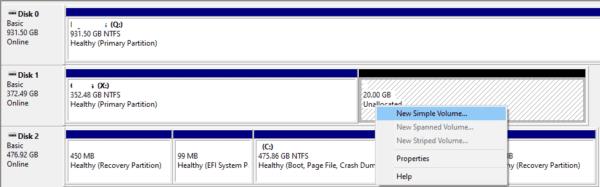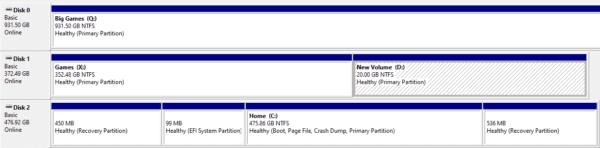Particije tvrdog diska učinkovit su način upravljanja načinom na koji se podaci pohranjuju na vašim tvrdim diskovima. Na primjer, možete koristiti particije za odvajanje i šifriranje važnih podataka ili za instaliranje drugog operativnog sustava. Postoje mnogi alati trećih strana koji se mogu koristiti za stvaranje i upravljanje particijama tvrdog diska, ali Windows ima ugrađeni alat koji je savršeno funkcionalan. Proces stvaranja particija nije previše kompliciran, a ovaj vodič će pokriti kako koristiti zadani Windows alat.
Smisao ovih particija je podijeliti raspoloživi prostor na fizičkom disku u zasebne odjeljke koji se mogu posvetiti različitim svrhama. Tehnički, također možete instalirati drugi fizički disk, ali često je particija bolji način da 'drugi disk' učinite dostupnim računalu. Ako, na primjer, particionirate svoj pogon C:, vaše će računalo rezultat tretirati kao dva odvojena pogona – na primjer, C: i D:.
Prije izmjene particija tvrdog diska, preporuča se da napravite sigurnosnu kopiju podataka na disku koji ćete uređivati. Moguće je, ako je malo vjerojatno, gubitak ili oštećenje podataka tijekom procesa. Trebate samo napraviti sigurnosnu kopiju podataka s tvrdih diskova koje ćete mijenjati, drugi tvrdi diskovi to neće utjecati.
Postoje dva brza načina za otvaranje zadanog upravitelja particija sustava Windows. Jedan od načina je da pritisnete tipku Windows, upišete "Kreiraj i formatiraj particije tvrdog diska" i pritisne enter. Drugi način je da pritisnete kombinaciju tipki Windows + X i zatim kliknete na "Upravljanje diskom".
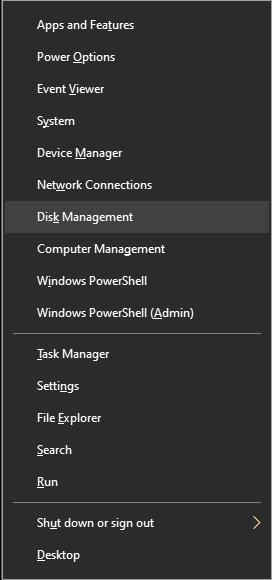
Pritisnite tipku Windows i X, a zatim odaberite "Upravljanje diskom" da otvorite alat za kreiranje particija.
Nakon što ga otvorite, pogledajte što se tamo nalazi. Alat "Upravljanje diskom" ima dva odvojena zaslona koji prikazuju particije na sustavu.
Gornja ploča prikazuje tekstualni prikaz podataka o particiji. Podaci se prikazuju u tablici koja prikazuje oznaku particije (naziv vaše particije) i odgovarajuća slova pogona (C:, D:, E:…). Ostali prikazani podaci uključuju format datotečnog sustava, status, kapacitet i neiskorišteni prostor – drugim riječima, informacije o pogonima i diskovima koje trenutno imate. Nažalost, tekstualni prikaz ne pokazuje nikakav nedodijeljeni prostor, što ga čini nemogućim za stvaranje novih particija.
Donja ploča je grafički prikaz particija, iako se particije ne prikazuju u mjerilu. Svaki red prikazuje fizički disk u računalu. Ti su reci podijeljeni u stupce, po jedan za svaku particiju koju disk ima. Ako ih nema, to je puna linija koja prikazuje samo jedan unos – cijeli disk. Prikazani podaci o particiji uključuju oznaku particije i slovo pogona, zajedno s kapacitetom particije i formatom datotečnog sustava. Slobodni prostor na svakoj particiji nije prikazan u grafičkom prikazu.
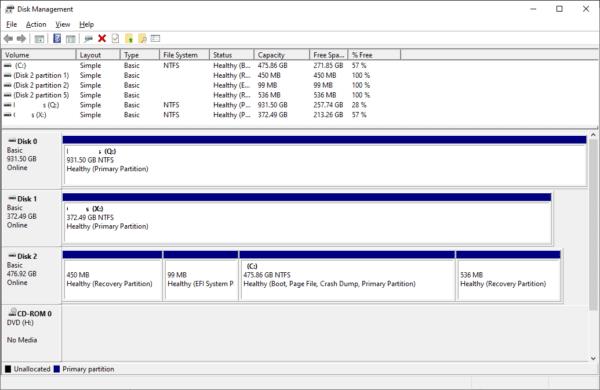
Donja ploča vizualni je prikaz strukture particije.
Promijenite veličinu trenutnih particija
Ako je particija koju želite promijeniti označena kao "Nedodijeljena", možete preskočiti na odjeljak "Kreiraj novu particiju" – upute ovdje neće vrijediti. To će biti slučaj ako nikada prije niste koristili particije, a vaš je disk u zadanom stanju.
Inače, ako je cijeli disk već particioniran, morat ćete promijeniti veličinu trenutne particije kako biste napravili prostor na mjestu gdje vam je potrebna. Da biste smanjili particiju, trebate je kliknuti desnom tipkom miša na preglednom zaslonu, a zatim kliknuti "Smanji volumen..." iz padajućeg okvira.
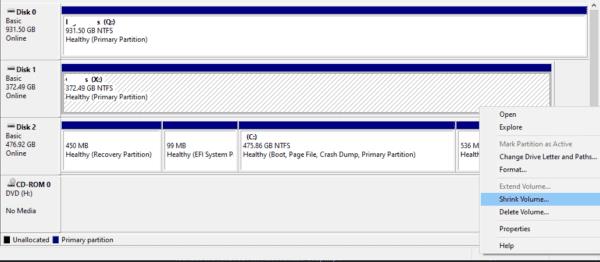
Smanjite postojeću particiju za veličinu koju želite da bude nova particija.
Skočni prozor za smanjenje particije ima četiri mjere veličine diska. Dvije najvažnije mjere su druga i treća. Druga mjera pokazuje količinu prostora za koju se trenutna particija može smanjiti. Treća mjera se koristi za određivanje za koliko se particija treba smanjiti. Konfigurirajte količinu prostora za koju se postojeća particija treba smanjiti, tako da bude onoliko velika koliko želite da nova particija bude.
Drugim riječima, ako imate particiju s 300 000 MB, a nova koju želite stvoriti trebala bi biti 130 000 MB, treća vrijednost bi trebala biti 130 000.
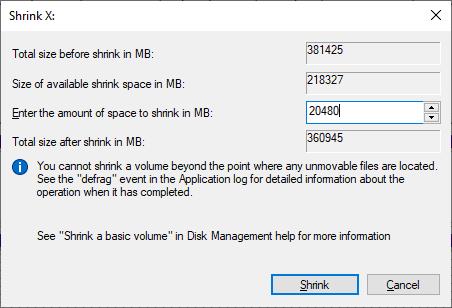
Smanjite postojeću particiju za veličinu koju želite da bude nova particija.
Kliknite na Smanji kada su vam vrijednosti po volji – dobit ćete pregled koliki će biti preostali odjeljak. Provjerite odgovara li onom što očekujete – ako ne, možda ste negdje pogriješili u veličini.
Smanjenje postojeće particije može potrajati neko vrijeme. Ovisi o brzini tvrdog diska i količini podataka koje je potrebno premjestiti da bi se proces dovršio.
Napravite novu particiju
Proces stvaranja nove particije pogona sličan je procesu smanjivanja postojeće particije. Da biste to učinili, desnom tipkom miša kliknite odjeljak "Nedodijeljeno", a zatim s padajućeg okvira odaberite "Novi jednostavni volumen...".
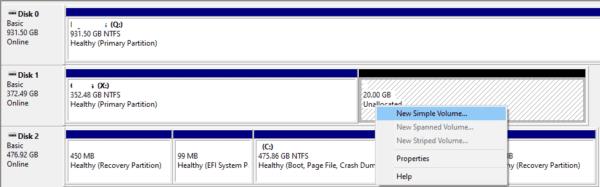
Desnom tipkom miša kliknite nedodijeljeni odjeljak i kliknite "Novi jednostavni volumen...".
Otvorit će se čarobnjak koji će vas voditi kroz proces stvaranja nove particije.
Kliknite "Dalje" kada se od vas zatraži da pokrenete postupak. Prvi korak je odrediti predviđenu veličinu volumena nove particije, koja bi trebala biti veličina preostalog prostora na disku. Nakon što ste ovo konfigurirali, kliknite "Dalje".
Drugi korak je dodijeliti slovo pogona vašoj particiji jer će je vaše računalo vidjeti kao vlastiti pogon. Odaberite jedno iz padajućeg okvira – to mora biti slovo koje se već ne koristi. Izbor slova je potpuno osobni izbor, nema utjecaja na rad sustava, pa birajte što god želite. Kliknite "Dalje" nakon što odaberete.
Konačne postavke u čarobnjaku konfiguriraju kako će se nova particija formatirati. "Datotečni sustav" trebao bi biti postavljen na NTFS, a "Veličina jedinice za dodjelu" ostavljena kao zadano. Konfigurirajte "oznaku volumena" da bude bilo koja oznaka koju želite; ovo je samo naziv za particiju.
Savjet: Ako vaša particija ima određenu svrhu – recimo da je želite koristiti kao pogon za oporavak – možete joj dati ime poput Pogona za oporavak kako biste je lakše prepoznali. Pogotovo ako imate puno particija, dobro ih je imenovati!
Možete ostaviti "Izvedi brzo formatiranje" omogućeno i "Omogući kompresiju datoteka i mapa" onemogućeno i kliknite "Dalje". Zadnji ekran je samo potvrda promjena. Kliknite "Završi" da biste primijenili promjene.
Primjena promjena neće dugo trajati. Nakon što budu napravljeni, prethodni odjeljak "Nedodijeljeno" bit će ažuriran kako bi imao novu oznaku i slovo volumena.
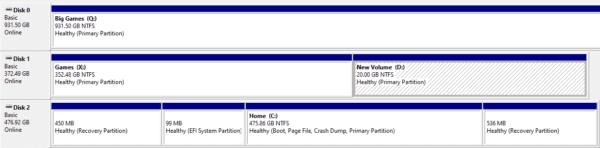
Nakon što particija ima novu oznaku volumena i slovo, spremna je za korištenje za što god želite.